**注:创建运单前,需绑定对应的物流账号已经创建寄件人信息模板,如未绑定或未创建请参考绑定物流模块和寄件人信息模块下具体步骤**
**一:单个订单发货**
**(1)在订单详情中创建**
如下图所示,在订单管理模块进入订单列表界面,随后在需操作的订单右侧点击订单详情按钮,随后进入下一步
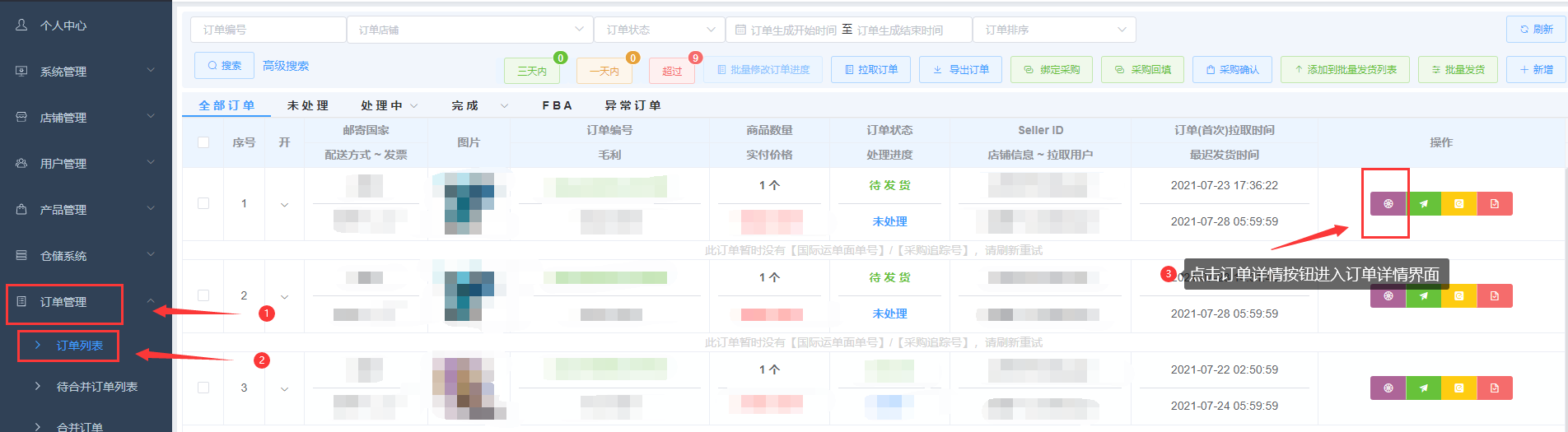<br>
如下图所示,在弹出窗口展示订单详情界面后,点击添加运单按钮,随后进入下一步
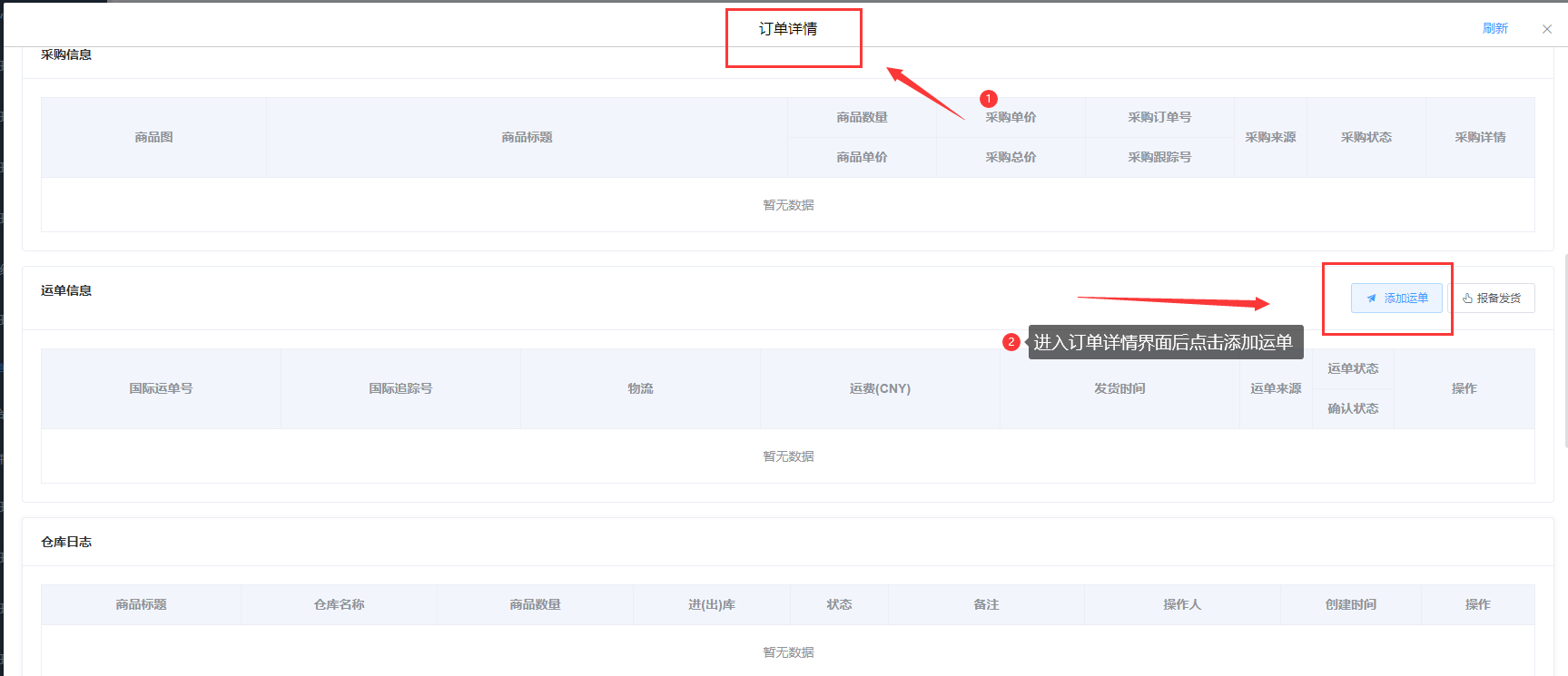<br>
如下图所示,弹出窗口中选择对应的物流、寄件人信息、勾选产品、录入申报信息(包含IOSS号),信息录入后点击自动发货按钮即可完成运单创建,如需打印面单请参考如何打印面单模块下步骤
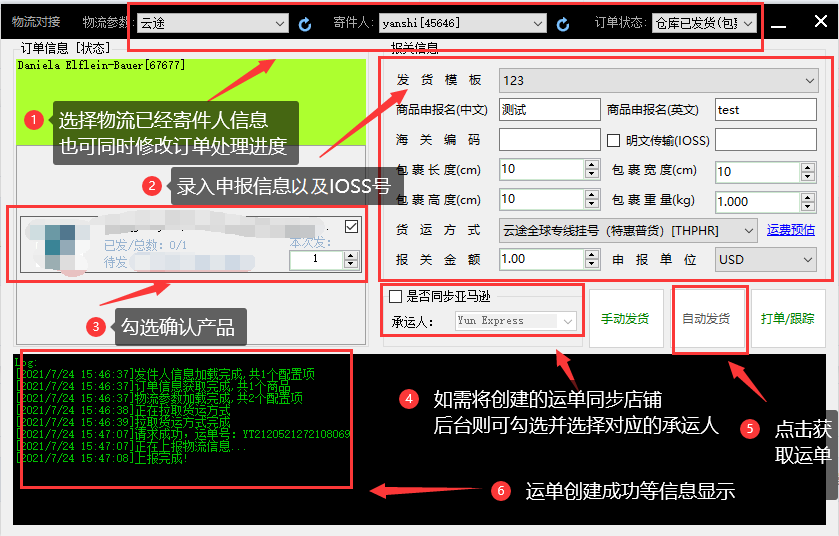<br>
**(2)通过采购确认创建**
**注:若需操作的订单已经录入采购信息,在收到包裹后即可通过采购确认按钮快速定位该订单并创建运单,具体步骤如下**
如下图所示,在订单管理模块进入订单列表界面,进入订单列表界面后点击采购确认按钮,随后进入下一步
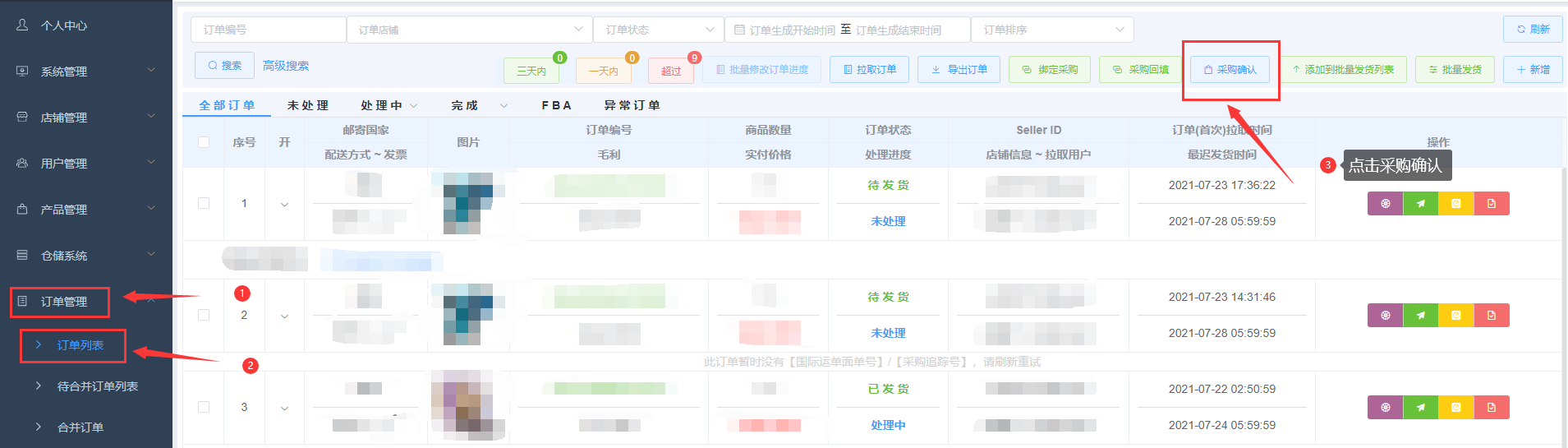<br>
如下图所示,在弹出窗口录入包裹上快递单号(注:快递单号等同于之前录入的采购追踪号,若电脑连接了扫码枪,可通过扫码枪录入),录入后点击搜索,随后进入下一步
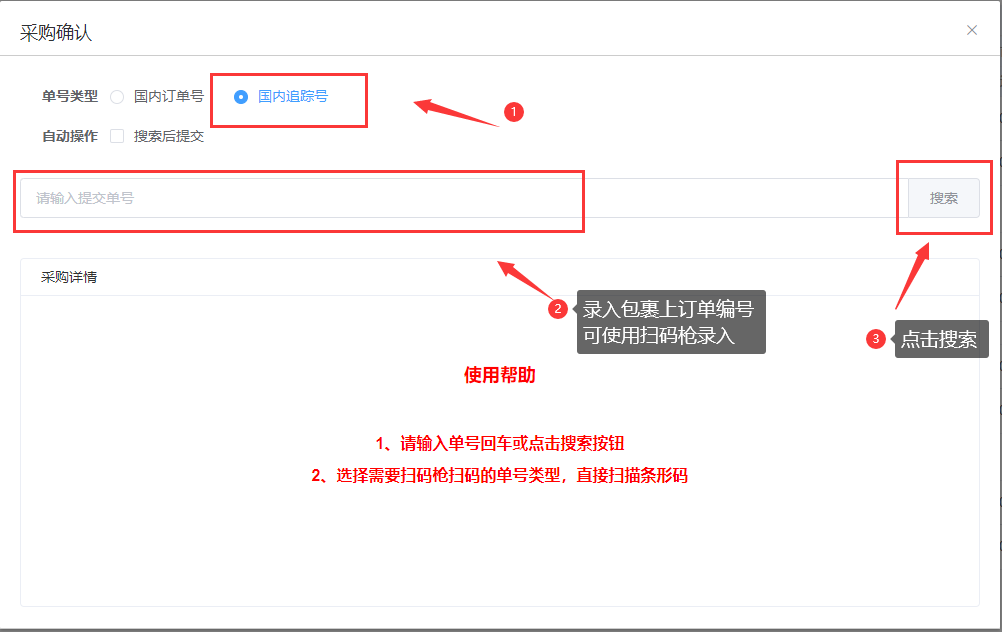<br>
如下图所示,在搜索出对应订单后,确认无误点击发货按钮,随后进入下一步
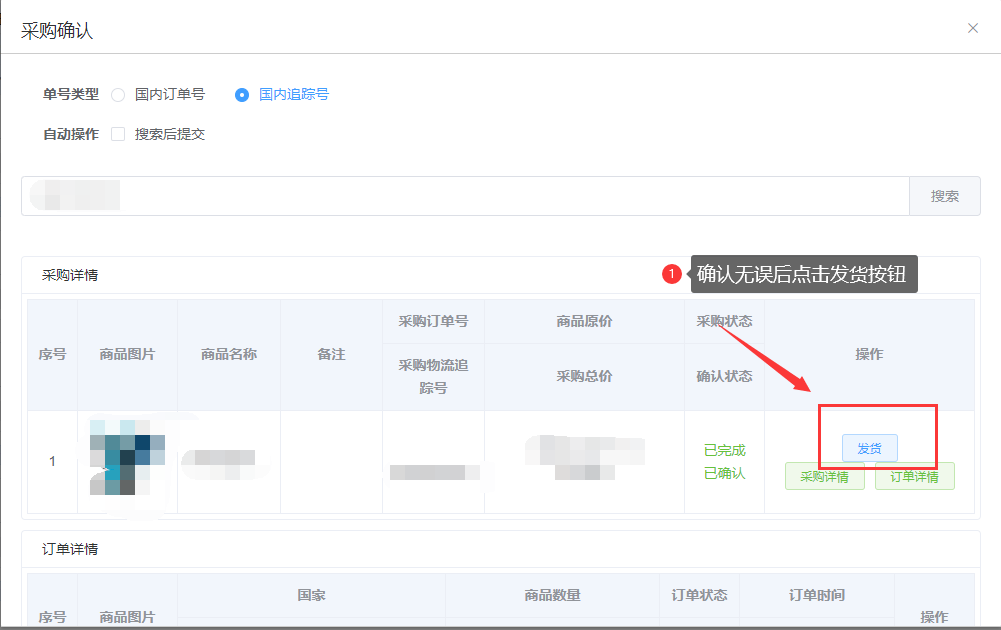<br>
如下图所示,在弹出窗口中选择对应的物流、寄件人信息、勾选产品、录入申报信息(包含IOSS号),信息录入后点击自动发货按钮即可完成运单创建,如需打印面单请参考如何打印面单模块下步骤
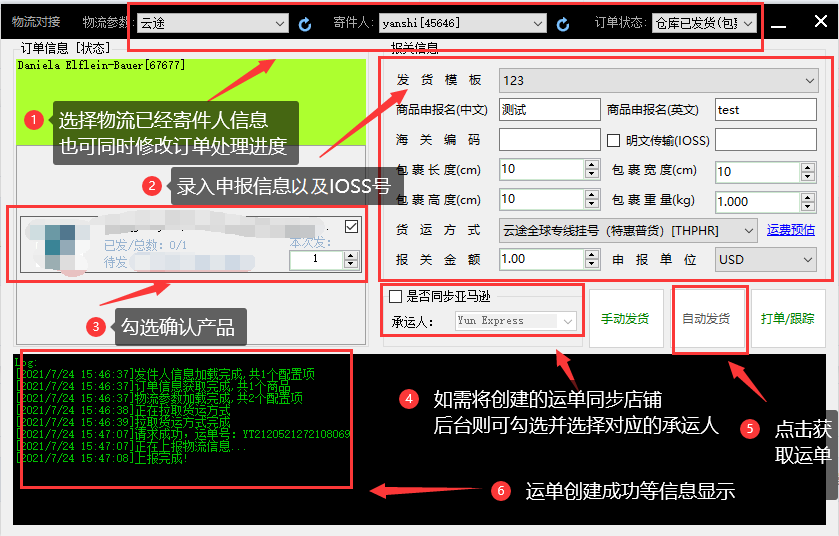<br>
**二:多个订单批量发货(适用同个国家店铺多个订单的情况)**
注:批量创建运单不可以在获得运单后自动同步店铺后台,如果需要同步运单到店铺后台请参考如何上报国际运单到店铺后台模块下步骤
如下图所示,在订单管理模块进入订单列表界面,进入订单列表界面后,在需操作订单右侧点击添加批量发货列表,在需操作订单都加入后,点击批量发货按钮,随后进入下一步
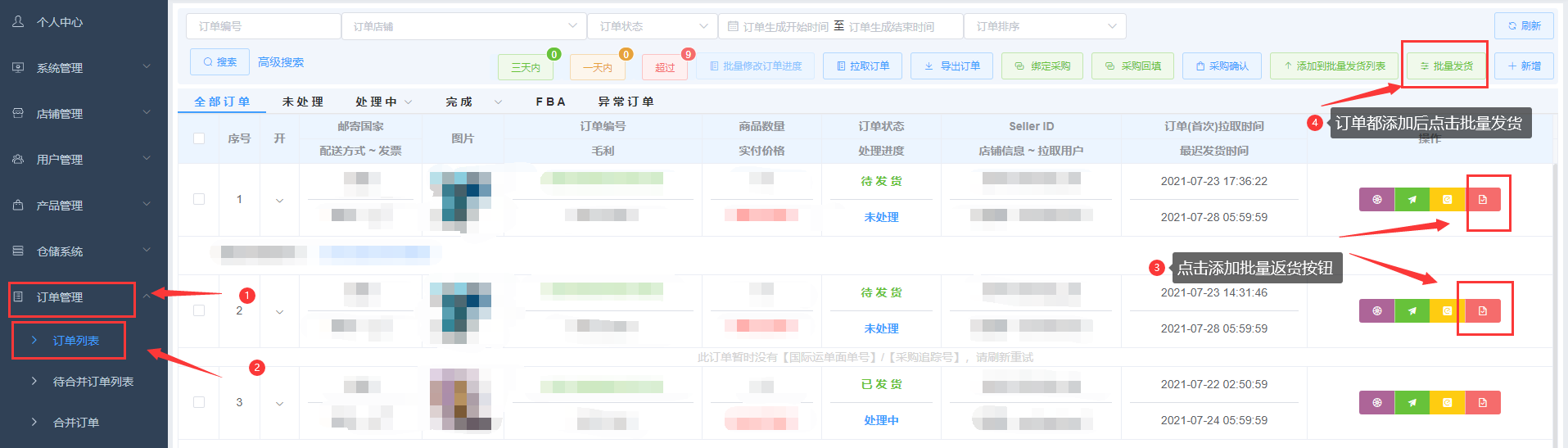<br>
如下图所示,在弹出界面中给每个订单录入申报信息,也可批量录入,申报信息录入后,点击发货按钮,随后进入下一步
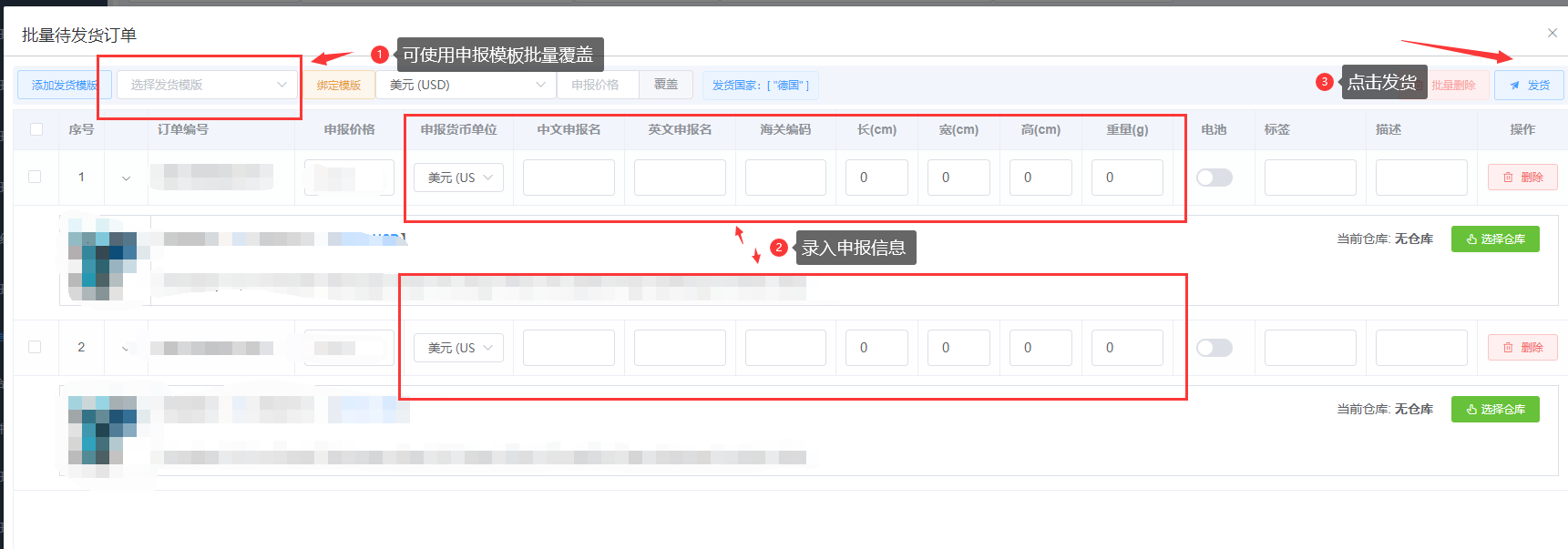<br>
如下图所示,在弹出窗口界面中选择物流、寄件人信息等,设置完成后点击开始自动发货按钮即可完成批量创建运单
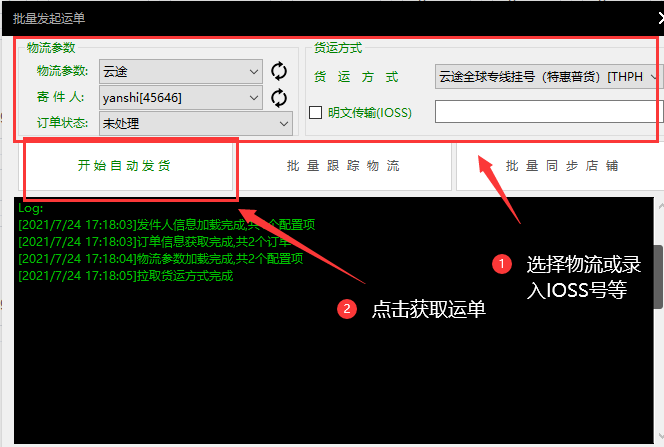<br>
- 入门必看
- 新手入门
- 使用前须知
- 个人中心
- 如何修改密码
- 如何设置采集的产品货币种类
- 如何设置订单的展示货币种类
- 账号设置
- 权限模块设置
- 员工分组设置
- 子账号设置
- 账号设置常见问题
- 采集产品模块
- 采集器设置
- 如何采集产品
- 批量下载图片
- 采集常见问题
- 产品管理模块
- 如何自增产品(手动添加)?
- 如何设置数据模板
- 如何使用数据模板
- 如何快速编辑子变体以及设置主附图?
- 如何对产品批量翻译?
- 如何上传产品到亚马逊 — 刊登?
- 如何上传产品到亚马逊 — 导表上传?
- 如何批量生成EAN或UPC码?
- 如何获取亚马逊热门关键词?
- 如何通过ASIN反查商品信息
- 如何查询僵尸产品?
- 如何创建并使用产品分类
- 如何跟卖产品
- 如何去水印修图
- 常见上传报错
- 常见产品编辑问题
- 亚马逊店铺管理
- 如何添加远程VPS服务器?
- 店铺授权 — 如何绑定亚马逊店铺?
- 店铺授权 — Amazon更新授权
- 绑定店铺常见问题
- 订单管理模块
- 如何拉取亚马逊店铺订单?
- 如何合并/拆分亚马逊订单?
- 如何添加采购
- 如何导出订单
- 如何上传发票
- 如何修改订单处理进度
- 订单处理常见问题
- 国际物流发货
- 绑定物流平台
- 发货模板设置
- 寄件人信息设置
- 如何创建国际物流运单
- 如何打印面单
- 如何上报国际运单到店铺后台
- 如何创建运费估算模板
- 国家物流常见问题
- 其他问题
- 如何更改系统显示货币并自动转换汇率?
- 如何控制各项流程审批?
- API或导表上传常见失败原因
- 如何通过API快速上传?
- 客户端异常问题?
- 公司团队如何分工协作?
- 什么是分销模式?如何搭建?
- 什么是中转仓模式?如何搭建?
- AI智能一键白底抠图
- 快速采集产品攻略
- 如何先采集产品图片到本地编辑后上传服务端?
- 法国Cdiscount平台导表批量上传产品
- 韩国Coupang平台导表批量上传产品
- Shopee虾皮导表批量上传产品
